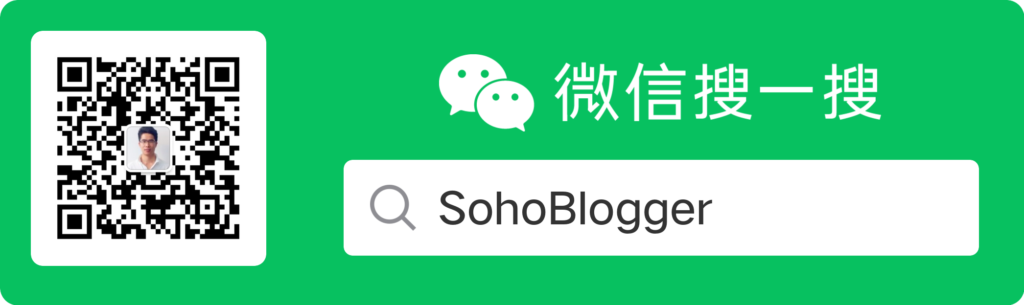如果你有按照我的教程购买了namesilo的域名和Hostinger的服务器搭建独立站,那你就可以按照下面的教程绑定你的企业邮箱,用谷歌Gmail的服务收发邮件,提高开发信送达到客户邮箱的成功率, 另外结合插件mailsuite追踪你的开发信的打开率等数据。
首先进入Gmail邮箱后台,找到设置-查看所有设置如下图

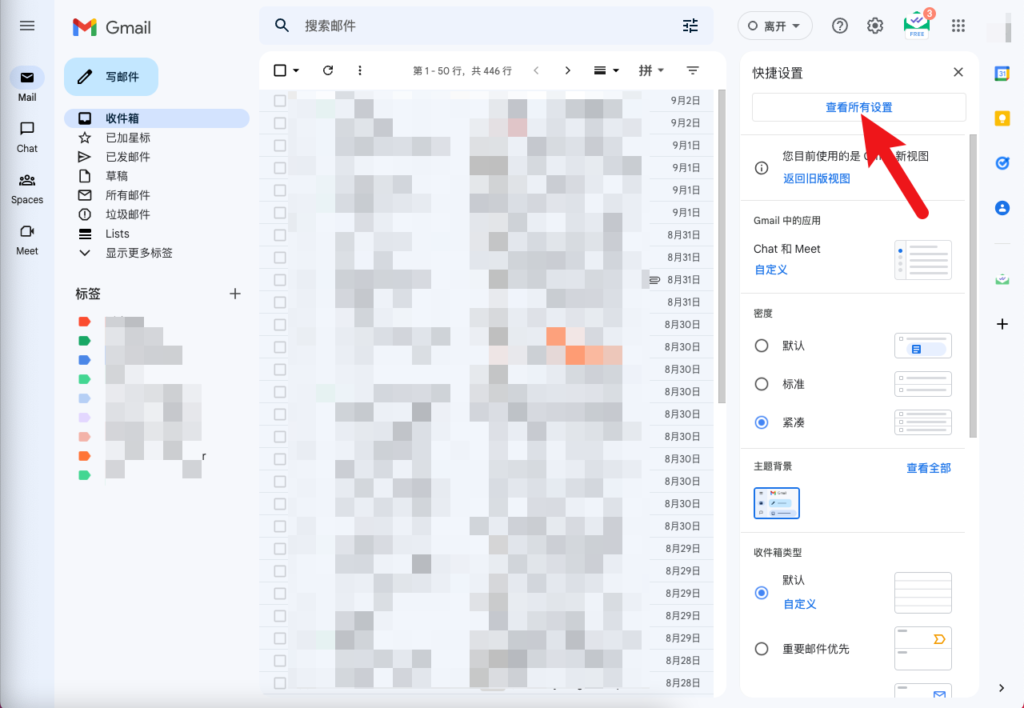
查看全部设置如下图,点击账号和导入选项卡
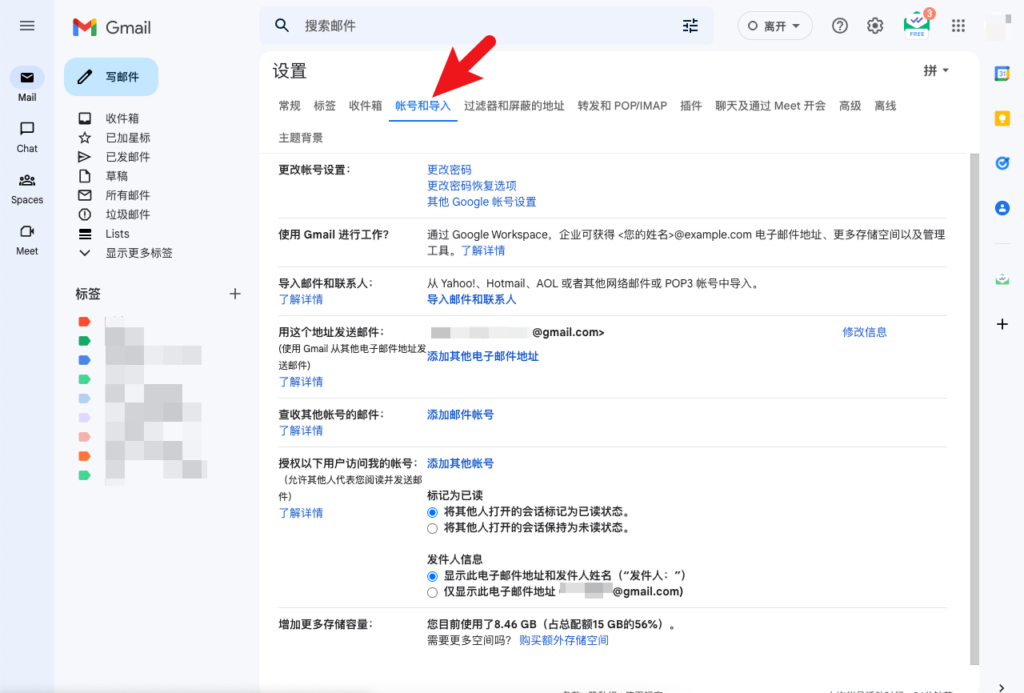
点击第三项的导入邮件和联系人,如下图红色框处。会弹出一个小窗口如下图。
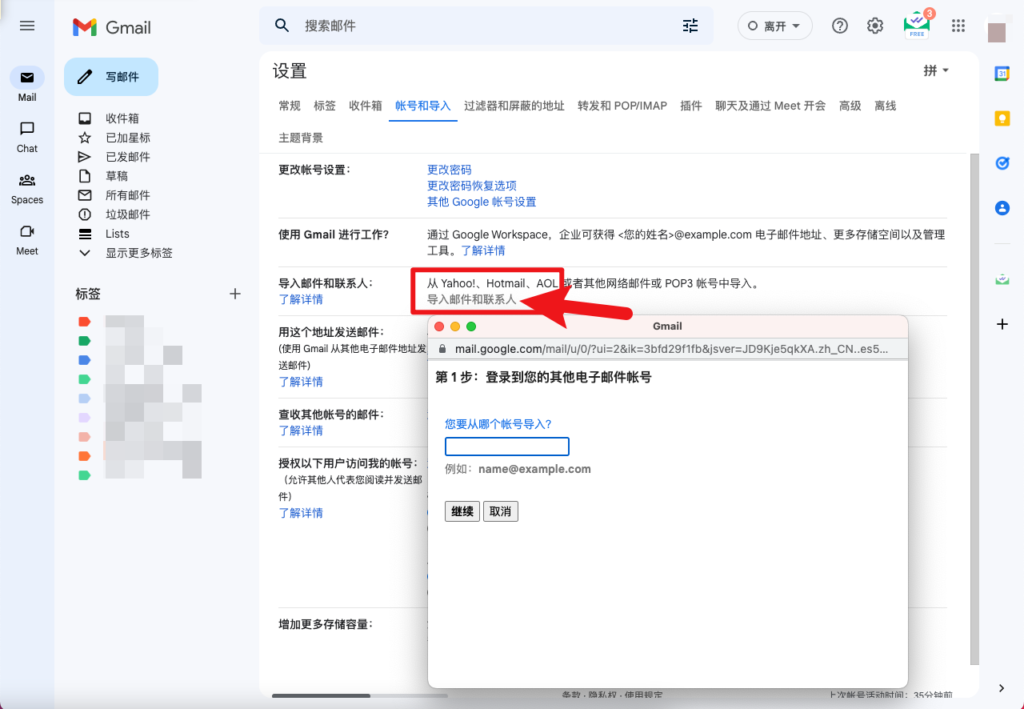
在弹出的小窗口中输入你的企业邮箱后点击继续。
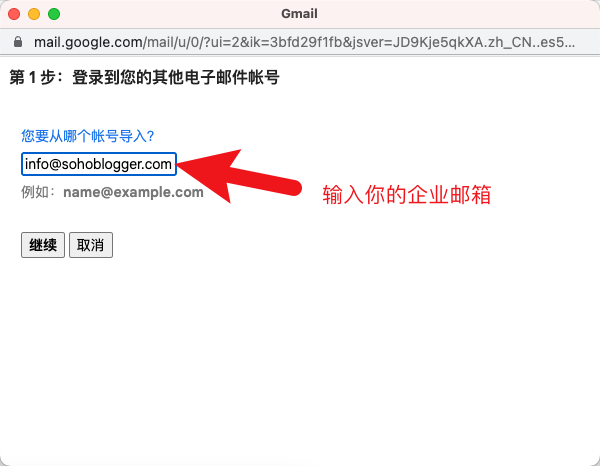
输入你的企业邮箱后点击继续,出现下图配置你的邮箱信息。
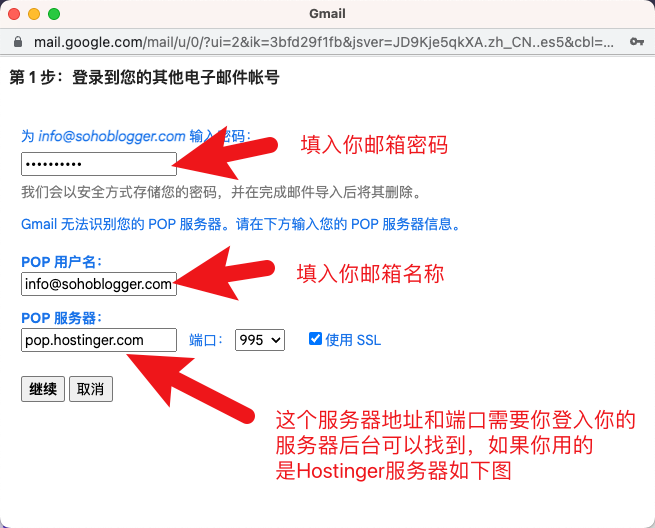
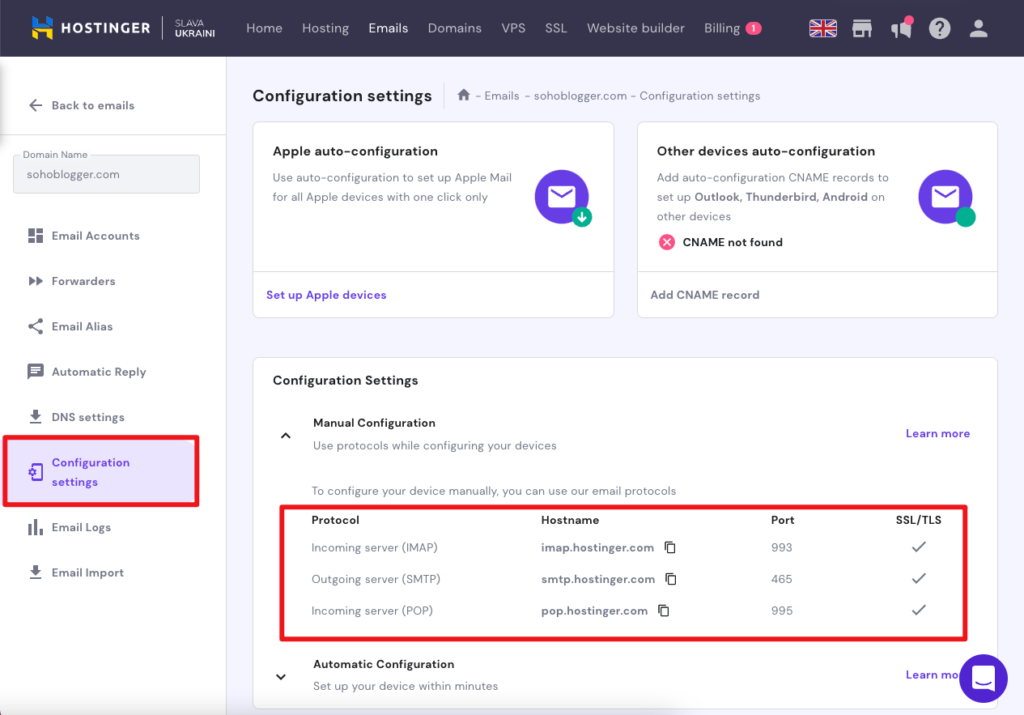
服务的邮件配置信息和端口可以登入你的服务器后台寻找,如果你用的是Sitground的服务器也一样。
接着填完以后点击继续跳转到下图
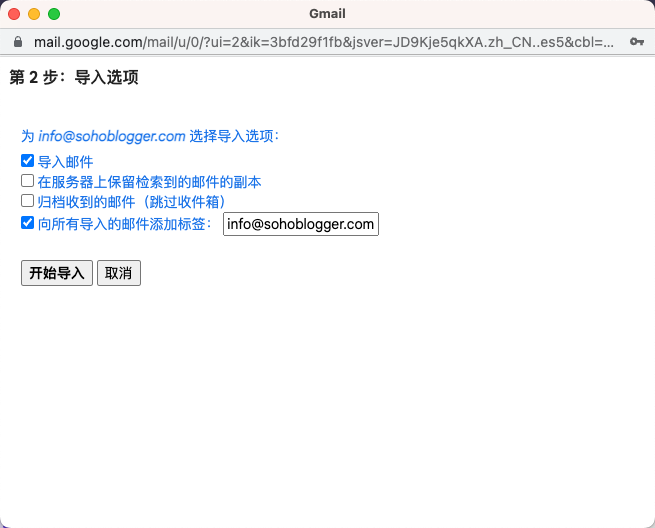
点击开始导入,然后点击确定,就开始把你的企业邮箱的邮件导入到你Gmail,如果你的邮件比较多导入时间会比较久一些。
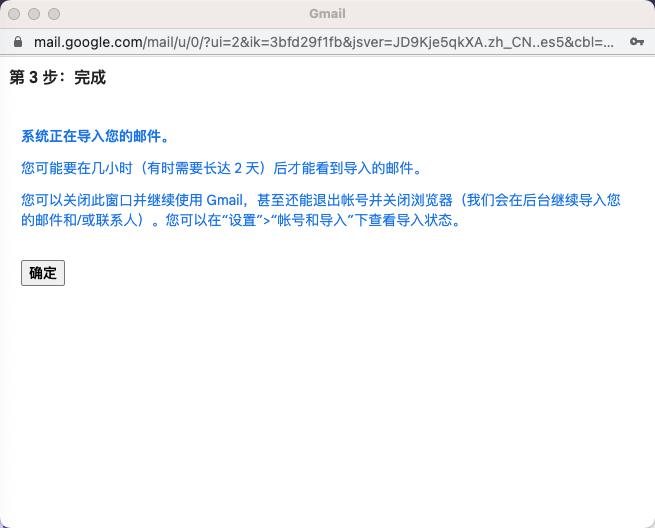
点击确定以后,回到Gmail的设置》查看全部设置》账号和导入的页面刷新一下就可以看到,查收其他账号的邮件栏就添加了你的企业邮箱。
这时你的Gmail会收到你的企业邮箱的邮件。
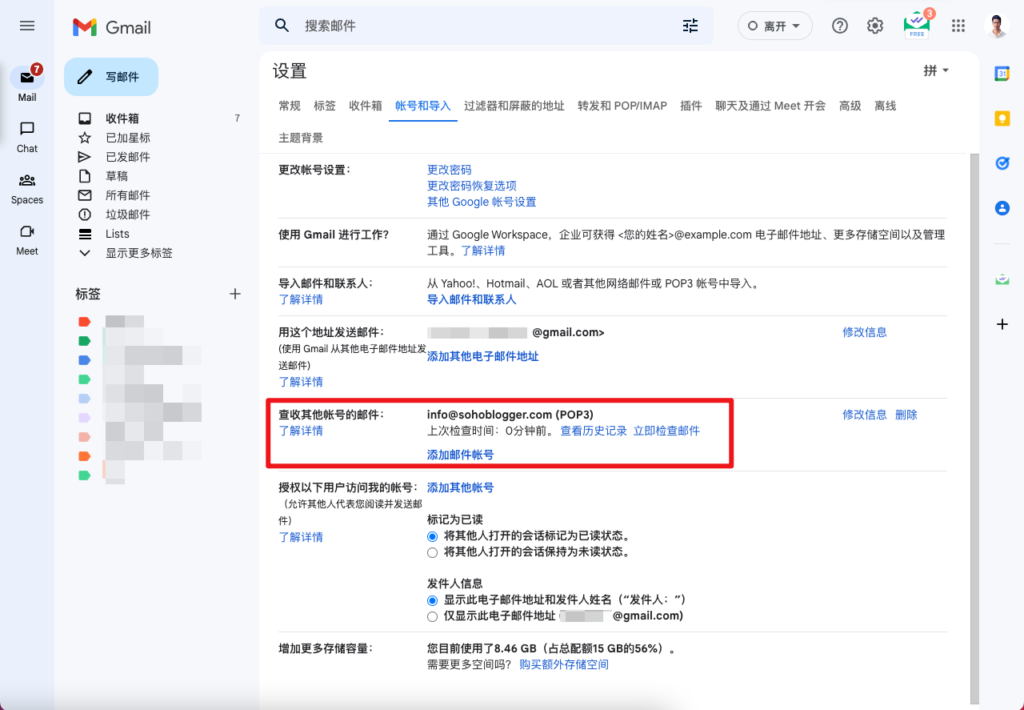
到这里就设置完成了用Gmail来收取你的企业邮箱的邮件。
接下来就来设置,也可以用你的Gmail邮箱来发送你的企业邮箱的邮件。
同样的的回到设置》查看全部设置》账号和导入的Gmail设置页面如下图。
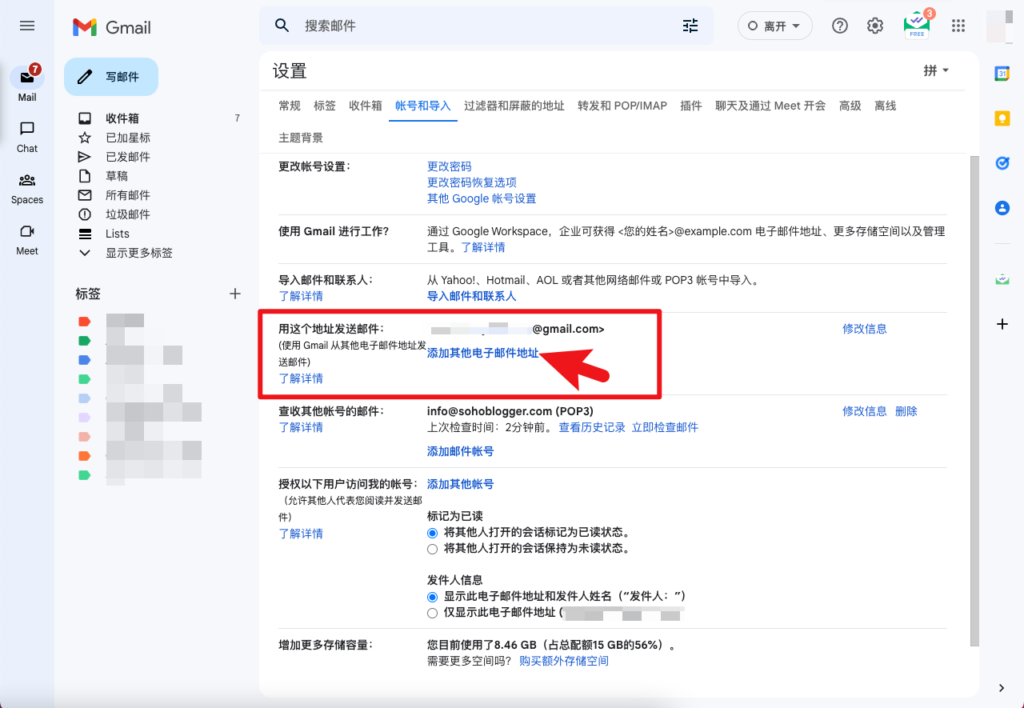
点击添加其他电子邮件地址,弹出新的窗口如下图
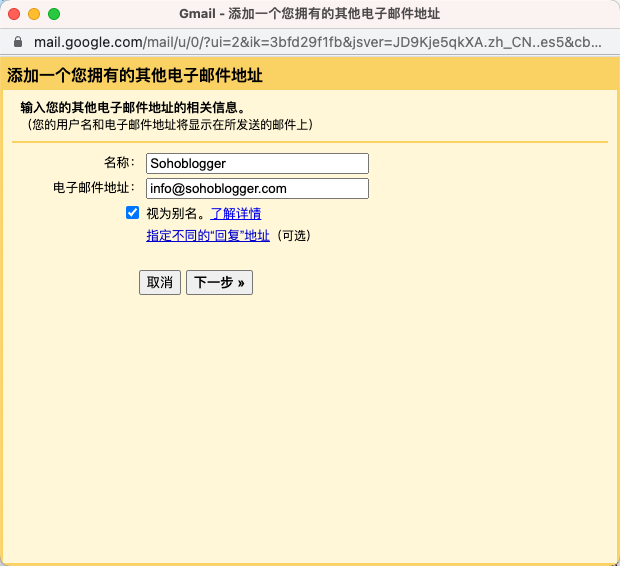
填好名称和邮件地址后点击下一步,进入服务器的配置。
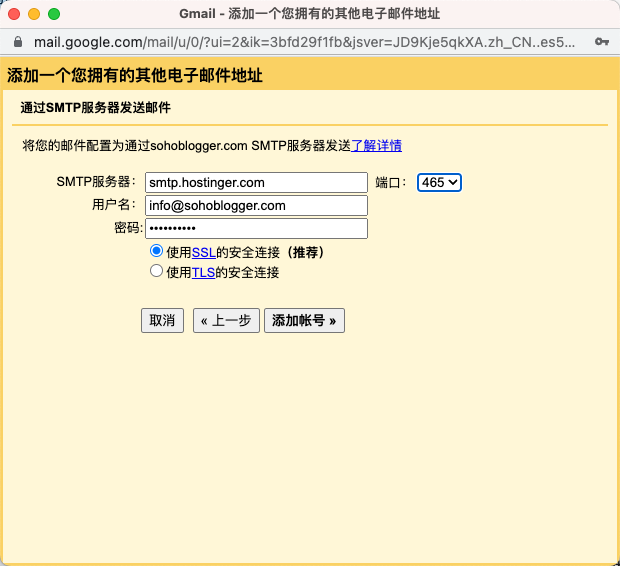
填入smtp的服务器地址,这个地址同上面填pop的服务器地址一样需要到你的服务器后台找。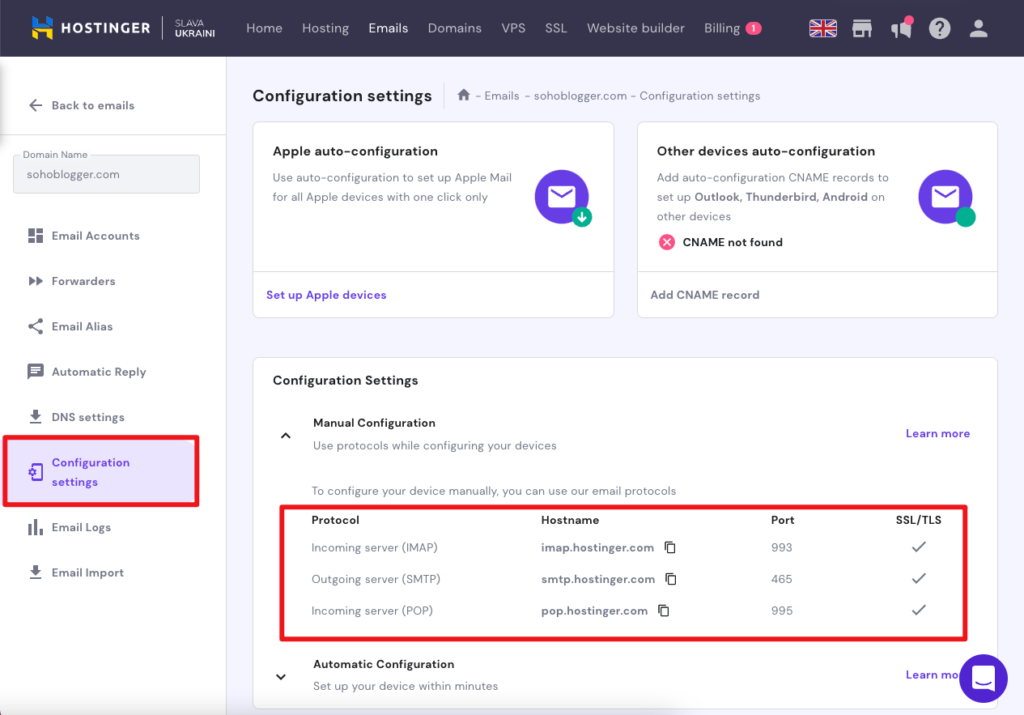
填好服务器地址后点击添加账号。
接着你的企业邮箱会收到一窜验证码。
打开你之前的企业邮箱查看验证码,填入到验证的框里完成验证就可以了。
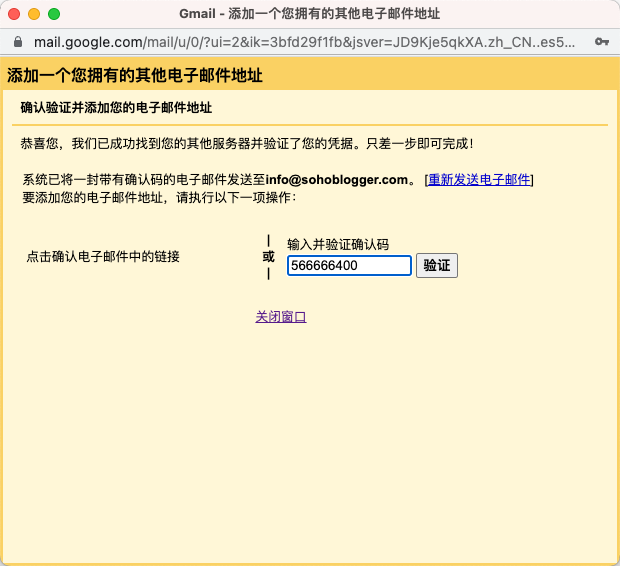
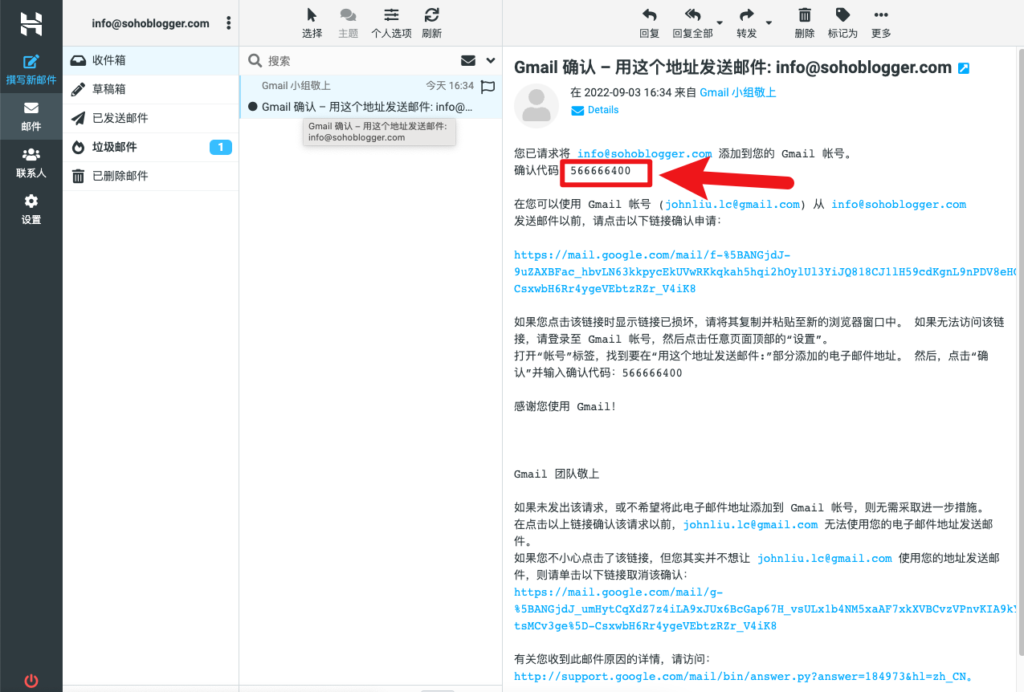
接着回到设置页面你会看到在用这个地址发送邮件栏添加了你的企业邮箱,到这里你就可以用的Gmail来收发你的企业邮箱的邮件了。
好了,本教程到此结束!